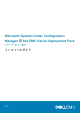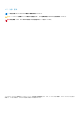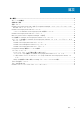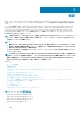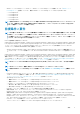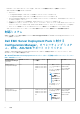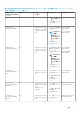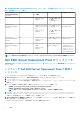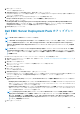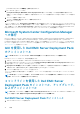Install Guide
7. [次へ]をクリックします。
ライセンス契約が表示されます。
8. 使用許諾契約を読んだ上で契約条件に同意し、Next(次へ) をクリックします。
Configuration Manager コンソールが実行中の場合は、インストールを続行するには Configuration Manager を閉じる必要があると
いうメッセージが表示されます。
9. Next(次へ) をクリックして Configuration Manager コンソールを自動的に閉じます。
Ready to Install the Program(プログラムのインストール準備完了) 画面が表示されます。
10.[インストール]をクリックします。
Installing Dell EMC Server Deployment pack for Configuration Manager(Configuration Manager 用 Dell EMC Server
Deployment Pack をインストールしています) という進行状況画面が表示され、インストールが完了すると Installation
Completed Successfully(インストールが正常に完了しました) という画面が表示されます。
11. Finish(終了) をクリックします。
Dell EMC Server Deployment Pack のアップグレー
ド
メモ: DSDP 4.0 から DSDP 4.1 にアップグレードできます。
メモ: Dell EMC Server Deployment Pack の旧バージョンで作成されたタスク シーケンスは、動作しません。これらのタスク
シーケンスを動作させる方法については、Dell.com/support/manuals にある『
Microsoft System Center Configuration
Manager 向け Dell EMC Server Deployment Pack バ
ー
ジョン 4.1 ユ
ー
ザ
ー
ズ ガイド
』の「トラブルシューティング」の項を参
照してください。
メモ: DSDP がインストールされている Configuration Manager を新しいバージョンにアップグレードするには、まず最初に
Configuration Manager を新しいバージョンにアップグレードし、その後で DSDP を最新バージョンにアップグレードします。
ただし、コンソールをアップグレードする前に、旧バージョンを使用して作成されたすべての Dell 起動イメージを削除するこ
とが推奨されます。
Dell EMC Server Deployment Pack バージョン 4.1 にアップグレードするには、次の手順を実行します。
1. 実行可能ファイルをダウンロードして解凍します。詳細については、「Dell EMC Server Deployment Pack の初回インストール」の
手順 1~3 を参照してください。
2. 実行可能ファイルを実行します。
新しいバージョンにアップグレードするかどうかを確認するメッセージが表示されます。
3. はい をクリックします。
[ようこそ]画面が表示されます。
4. [次へ]をクリックします。
ライセンス契約が表示されます。
5. 使用許諾契約を読んだ上で契約条件に同意し、[次へ]をクリックします。
Configuration Manager コンソールが実行中の場合、インストールを続行するには Configuration Manager を閉じる必要があるとい
うメッセージが表示されます。Configuration Manager コンソールを閉じて、インストールを続行します。
6. はい をクリックします。
Dell Deployment ToolKit (DTK) ユーティリティおよび Windows PE ドライバの削除 / 維持 画面に次のオプションが表示され
ます。
• Dell Deployment ToolKit(DTK)ユーティリティーおよび Windows PE ドライバーの維持 - Dell EMC Server Deployment Pack
の旧バージョンのインストール時に、Configuration Manager にインポートされた DTK ユーティリティーおよび Windows PE ド
ライバーを維持する場合は、このオプションを選択します。
• Dell Deployment ToolKit(DTK)ユーティリティーおよび Windows PE ドライバーの削除 - Dell EMC Server Deployment Pack
の旧バージョンのインストール時に、Configuration Manager にインポートされた DTK ユーティリティーおよび Windows PE ド
ライバーを削除する場合は、このオプションを選択します。
メモ: [Dell Deployment ToolKit(DTK)ユーティリティーおよび Windows PE ドライバーの削除]を選択した場合は、
Deployment ToolKit 設定ウィザードを使用して DTK パッケージをインポートし、インストール後に Dell 起動イメージを作
成します。Dell 起動イメージの作成の詳細については、dell.com/support/manuals にある『
Microsoft System Center
Configuration Manager 向け Dell EMC Server Deployment Pack バ
ー
ジョン 4.1 ユ
ー
ザ
ー
ズ ガイド
』の「DTK パッケージの
インポート」の項を参照してください。
7. [次へ]をクリックします。
概要 9